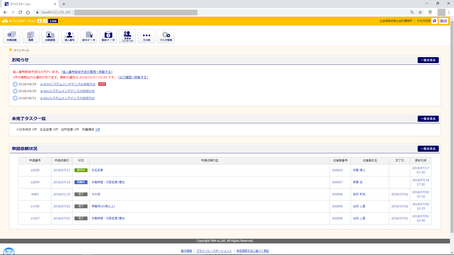
OFS_勤怠データにJOBCAN勤怠管理から出力した勤務データを取り込みます。
目的
労働社会保険手続、年末調整など賃金台帳情報が必要な諸帳票作成のためJOBCAN勤怠管理に登録されている勤務データを集約・編集し、諸帳票作成用勤務データとしてOFSに保管・常備する。
データ取込が完了したら、その旨ご連絡ください。
■■更新情報>OFS_申請依頼>その他の申請依頼はこちらから>勤怠データ取込
当事務所をJOBCAN勤怠管理>基本情報設定>グループ管理者にてグループ管理者として登録していただいている場合には、当事務所にて
- JOBCAN勤怠管理>出勤管理>勤務データダウンロード_フォーマットの新規作成
- OFS_勤怠データ>ユーザ定義用テンプレート設定
をサポートします。
ご希望の場合は、ASKプロジェクト>ブログ>れんらく票_2101_OFS_給与勤怠 よりご連絡ください。
[勤怠データ]を押す。
[データ取込]を押す。
勤怠データ取込>取り込む勤怠データを指定する。
- 事業所
取込対象の事業所名(=顧問先さま名)を選択する。(イレギュラーな設定がない限り自社名を選択)
- 勤怠ソフト選択
ユーザ定義を選択。
- 従業員紐付
[氏名][従業員番号]を選択
- アップロードファイル選択
当事務所でユーザ定義用テンプレートを作成した場合、テンプレート名は次のようにセットしています。(_yyyymmddは必要がある場合のみ付記)
JKT_OFS勤怠(_yyyymmdd)
- ファイルの選択
OFS_勤怠データに取り込むために準備した勤務データファイルを選択する。
■■更新情報>JKT_出勤管理>勤務データダウンロード_フォーマット:OFS勤怠
準備が整ったら、、、
従業員数、項目数が表示され[次へ]が表示されます。
[次へ]を押す。
勤怠データ取込対象項目【設定】
画面下までスクロールし[内容を確認する]を押す。
給与データ取込対象項目【確認】画面が表示されます。
ショートカット_画面下までスクロール
〔Ctrl〕+〔END〕
〔END〕または〔PageDown〕










